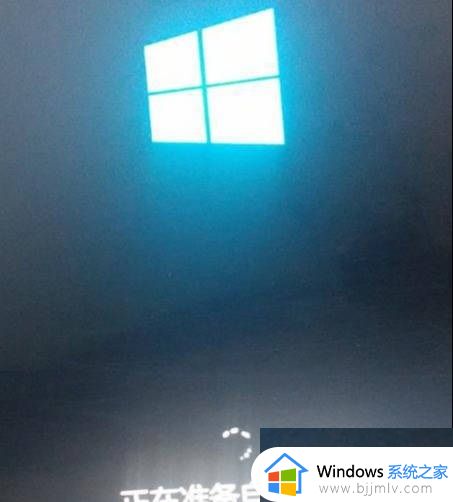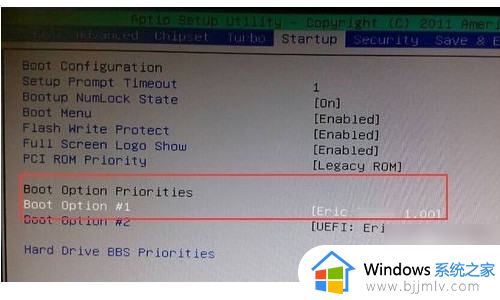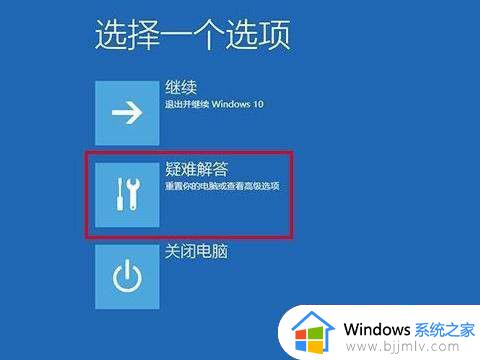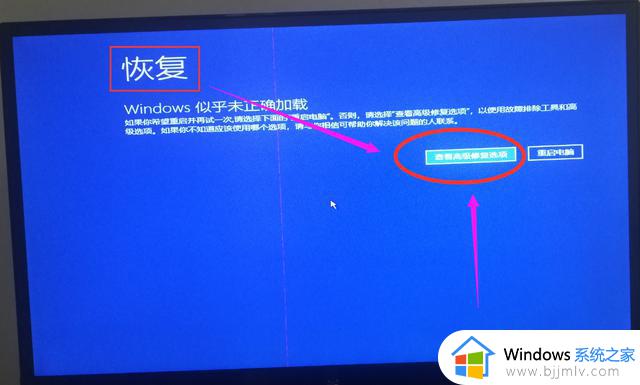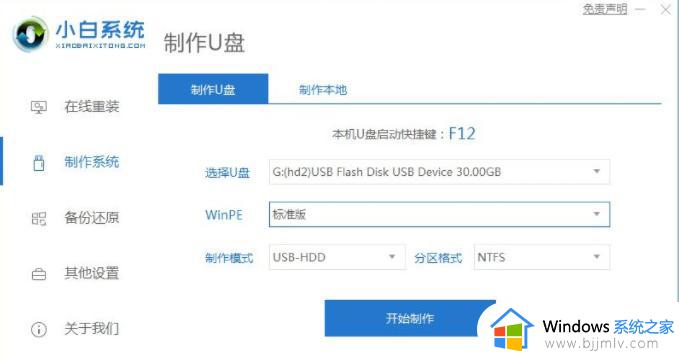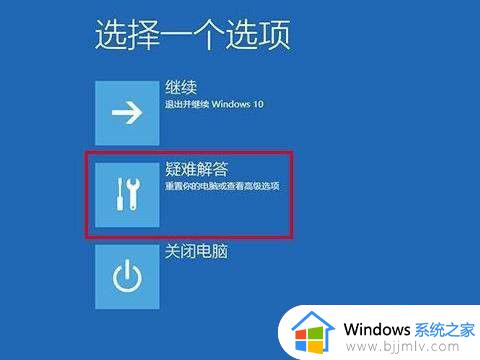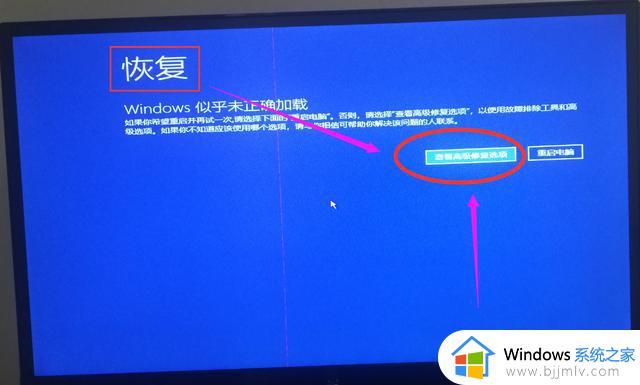mac双系统win10忘记密码怎么办 mac忘记win10开机密码处理方法
很多用户在使用mac电脑办公的时候,也会同时安装上win10系统来保证程序的兼容运行,然而当用户在给mac电脑win10系统设置开机密码之后,时间一长时忘记登录开机密码的情况,对此mac双系统win10忘记密码怎么办呢?接下来小编就来告诉大家mac忘记win10开机密码处理方法。
具体方法:
1、首先重启电脑,马上按下 Command+R 组合键,如下图所示。

2、之后会出现恢复界面,点击实用工具---终端如图所示。
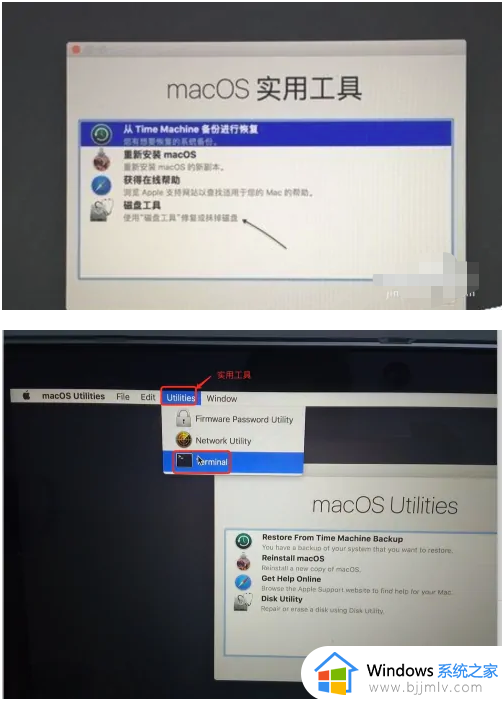
3、输入终端命令:
在终端窗口中,输入『resetpassword』。
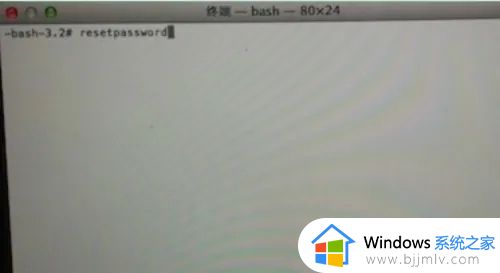
4、此时会出现一个,选择要重置的用户名,如图所示。
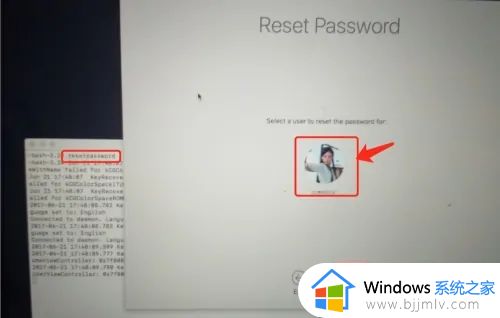
5、点击next,如果你在mac登陆过appleid的话,此时输入appleid的密码,如图所示。
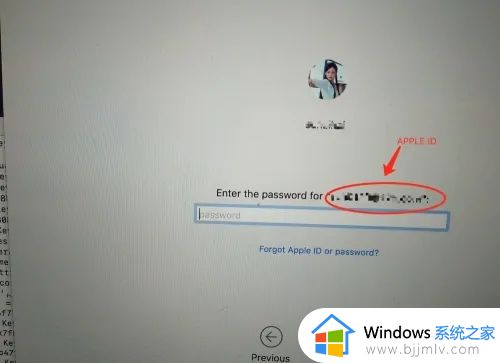
6、当你密码输入正确之后,会出现如下图所示,说明你成功重置密码。
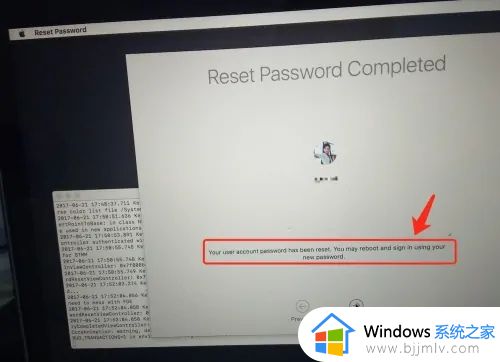
7、最后点击restart,重新启动后用新的密码就可以登陆。
以上就是小编给大家讲解的mac忘记win10开机密码处理方法了,碰到同样情况的朋友们赶紧参照小编的方法来处理吧,希望本文能够对大家有所帮助。